Dans un état Access contenant des nombres, vous pouvez utiliser des totaux, des moyennes, des pourcentages ou des cumuls pour faciliter la compréhension des données. Cet article décrit comment ajouter ces éléments à votre état.
Contenu de cet article
Types d’agrégats que vous pouvez ajouter à un état
Le tableau suivant décrit les types de fonctions d’agrégation dans Access que vous pouvez ajouter à un état.
|
Calcul |
Description |
Fonction |
|
Somme |
Somme de tous les nombres de la colonne. |
Somme() |
|
Moyenne |
Valeur moyenne de tous les nombres de la colonne. |
Moy() |
|
Nombre |
Nombre d’éléments de la colonne. |
Nombre() |
|
Maximum |
Valeur numérique ou alphabétique la plus haute dans la colonne. |
Max() |
|
Minimum |
Valeur numérique ou alphabétique la plus basse dans la colonne. |
Min() |
|
Écart-type |
Estimation de l’écart-type de l’ensemble des valeurs de la colonne. |
Écartype() |
|
Variance |
Estimation de la variance de l’ensemble de valeurs de la colonne. |
Var() |
Ajouter un total ou un autre agrégat en mode Page
Le mode Page fournit un moyen rapide d’ajouter des totaux, des moyennes et d’autres agrégats à votre état.
-
Dans le volet de navigation, cliquez avec le bouton droit sur l’état, puis cliquez sur Mode Page.
-
Cliquez sur le champ à résumer. Par exemple, si vous voulez ajouter un total à une colonne de nombres, cliquez sur l’un des nombres de la colonne.
-
Sous l’onglet Créer, dans le groupe Regroupement et totaux, cliquez sur Totaux.

-
Cliquez sur le type d’agrégat à ajouter pour le champ.
Access ajoute une zone de texte à la section Pied d’état et définit sa propriété Source contrôle sur une expression qui effectue le calcul souhaité. Si votre état comporte des niveaux de regroupement, Access ajoute également une zone de texte qui effectue le même calcul pour chaque section Pied de groupe.
Pour plus d’informations sur la création de niveaux de regroupement dans les états, voir l’article Créer un état groupé ou de synthèse.
Ajouter un total ou un autre agrégat en mode Création
Le mode Création offre davantage de contrôle sur le placement et l’apparence de vos totaux. Dans les états regroupés, vous pouvez placer les totaux ou d’autres agrégats dans l’en-tête ou le pied de chaque groupe. Les agrégats à l’échelle de l’état peuvent être placés dans les sections En-tête d’état ou Pied d’état.
-
Dans le volet de navigation, cliquez avec le bouton droit sur l’état, puis cliquez sur Mode Création.
-
Cliquez sur le champ à résumer. Par exemple, si vous voulez ajouter un total à une colonne de nombres, cliquez sur l’un des nombres de la colonne.
-
Sous l’onglet Créer, dans le groupe Regroupement et totaux, cliquez sur Totaux.

-
Cliquez sur le type d’agrégat à ajouter pour le champ.
Access ajoute une zone de texte à la section Pied d’état et définit sa propriété Source contrôle sur une expression qui effectue le calcul souhaité. Si votre état comporte des niveaux de regroupement, Access ajoute également une zone de texte qui effectue le même calcul pour chaque section Pied de groupe.
Pour plus d’informations sur la création de niveaux de regroupement dans les états, voir l’article Créer un état groupé ou de synthèse.
Calculer un cumul (total cumulatif)
Vous pouvez utiliser Access pour créer un cumul dans un état. Un cumul est un total cumulé d’enregistrement en enregistrement dans un groupe ou dans l’ensemble de l’état.
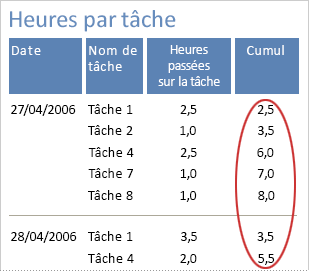
Créer un cumul
-
Dans le volet de navigation, cliquez avec le bouton droit sur le rapport, puis cliquez sur Mode Création

-
Sous l’onglet Création, dans le groupe Contrôles, cliquez sur Zone de texte.
-
Cliquez dans la section Détail, dans une section En-tête de groupe ou dans une section Pied de groupe pour créer une zone de texte.
Si une étiquette apparaît près de la zone de texte, supprimez-la ou remplacez son texte par une valeur explicite.
-
Sélectionnez la zone de texte. Si la feuille de propriétés n’est pas affichée, appuyez sur F4.
-
Cliquez sur l’onglet Données. Dans la zone de propriété Source contrôle, tapez le nom du champ ou l’expression pour laquelle vous voulez créer le cumul.
Par exemple, entrez ExtendedPrice pour le champ ExtendedPrice ou, au niveau du groupe, tapez l’expression =Somme([ExtendedPrice]).
-
Cliquez sur la zone de propriété Cumul.
-
Cliquez sur la flèche déroulante vers le bas dans la zone de propriété, puis utilisez l’une des procédures suivantes :
-
Si vous voulez que le cumul soit réinitialisé à 0 lorsque le niveau de regroupement supérieur est atteint, sélectionnez Sur le groupe dans la liste.
-
Si vous voulez que le cumul continue jusqu’à la fin de l’état, sélectionnez Sur tout dans la liste.
-
-
Fermez la feuille de propriétés.
Remarque : Lorsque vous définissez la propriété RunningSum sur Over All, vous pouvez répéter le total général dans la section Pied de page du rapport. Créez une zone de texte dans le pied de page du rapport et définissez sa propriété Source de contrôle sur le nom de la zone de texte qui calcule la somme en cours d’exécution ; par exemple, =[OrderAmount].










